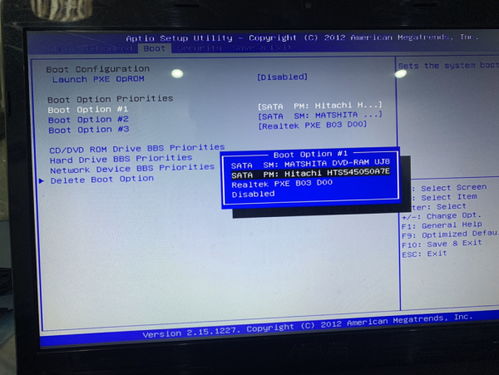如何进入华硕笔记本BIOS设置
华硕笔记本BIOS(基本输入输出系统)是硬件与软件之间的桥梁,提供了许多系统配置和硬件调整的选项。了解如何进入华硕笔记本的BIOS设置界面对于优化系统性能、调整启动顺序或解决启动问题等方面至关重要。以下是一份详细的指南,旨在帮助有兴趣了解“华硕笔记本BIOS怎么进”的用户。
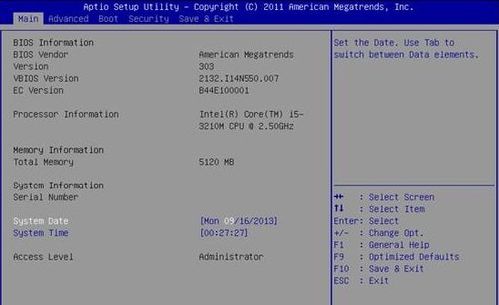
进入华硕笔记本BIOS的方法
华硕笔记本在启动时通常会显示一个提示信息,告知用户按哪个键可以进入BIOS设置。这个键通常是“F2”、“DEL”或“ESC”等。用户需要在看到提示信息时迅速按下相应的键。以下是几种常见且有效的方法来进入华硕笔记本的BIOS设置界面:

方法一:通过启动时按键
1. 重启电脑:
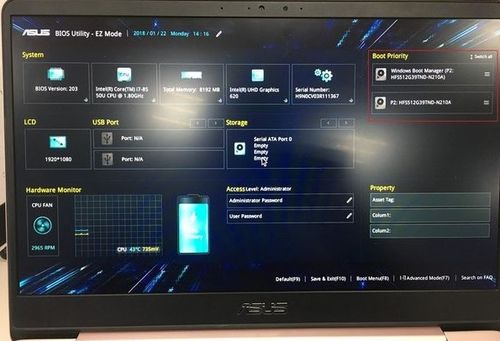
确保华硕笔记本处于关闭状态,然后按下电源键启动电脑。

2. 观察提示信息:
在启动过程中,注意观察屏幕上的提示信息,找到进入BIOS设置的快捷键。通常这个提示会在华硕LOGO出现时显示。
3. 按下快捷键:
迅速按下相应的快捷键,如“F2”、“DEL”或“ESC”,直到进入BIOS设置界面。按键的时机很重要,通常需要在华硕LOGO出现或屏幕开始显示的瞬间按下。如果一次没有成功,可能需要多次尝试或持续按键直到进入BIOS设置界面。
方法二:通过Windows系统内部设置
对于已经安装了Windows操作系统的华硕笔记本,用户还可以通过系统内部设置进入BIOS。
1. 打开高级启动选项:
在Windows搜索框中输入“更改高级启动选项”,并打开相关设置。
2. 选择立即重新启动:
在高级启动选项中,选择“立即重新启动”。
3. 进入高级选项:
电脑重新启动后,依次选择“疑难解答”、“高级选项”和“UEFI固件设置”。
4. 重新启动进入BIOS:
点击“重新启动”,电脑将会在重新启动后进入BIOS设置画面。
方法三:通过启动菜单
在某些华硕笔记本上,用户还可以通过启动菜单进入BIOS。
1. 重启电脑:
按下电源键启动电脑或重启电脑。
2. 按下特定键:
在启动过程中,不断按下“Esc”键或“F8”键,进入启动菜单。
3. 选择Enter Setup:
在菜单中,使用键盘上的方向键选择“Enter Setup”选项,然后按下“Enter”键即可进入BIOS设置界面。
注意事项
1. 按键时机:
进入BIOS的关键在于把握按键的时机。通常需要在屏幕尚未完全亮起或操作系统尚未加载之前按下相应的按键。因此,建议用户在开机或重启后立即开始按键操作。
2. 持续按键:
有时候需要持续按下快捷键直到进入BIOS设置界面,因为有些笔记本电脑的启动速度很快,一次按下可能无法捕捉到。
3. 键盘布局:
不同型号的华硕笔记本电脑可能具有不同的键盘布局。因此,在按键时请确保使用正确的键盘区域和按键。
4. BIOS密码:
一些华硕笔记本电脑可能会设置BIOS密码以保护设置,如果设备设置了BIOS密码,进入BIOS前需要输入正确的密码。
5. BIOS版本:
不同版本的BIOS界面可能略有差异。但是,基本的设置选项和操作方法通常是相似的。如果用户遇到不确定的情况,可以查阅华硕官方网站上的相关文档或寻求专业技术支持。
示例操作:更改硬盘启动优先级
以更改硬盘启动优先级为例,介绍如何在华硕笔记本BIOS中进行系统设置。
1. 进入BIOS设置界面:
在开机或重启华硕笔记本时,通过连续按下特定的按键(如F2或Del键)进入BIOS设置界面。
2. 导航到Boot选项卡:
使用方向键在BIOS界面中导航到“Boot”选项卡。
3. 选择启动选项:
在该选项卡下,找到“Boot Option Priorities”或类似名称的设置项。进入该设置项后,会看到不同的启动选项,如“Boot Option 1”和“Boot Option 2”等,这些代表不同的启动设备。
4. 更改启动优先级:
为了更改硬盘启动优先级,需要选择想要设置为优先启动的硬盘。这通常是通过按下Enter键进入某个启动选项,然后选择一个已连接的硬盘设备来完成的。如果笔记本中有多个硬盘,还可以通过“Hard Drive BBS Priorities”设置项来进一步调整它们的启动顺序。
5. 保存并退出:
完成设置后,按下F10键保存并退出BIOS界面。此时,华硕笔记本将会按照新的启动优先级顺序来启动。
举个例子,如果华硕笔记本中安装了一个固态硬盘(SSD)和一个机械硬盘(HDD),并且希望将SSD设置为第一启动设备,那么就需要在BIOS中找到“Boot Option Priorities”设置项,将SSD设置为“Boot Option 1”。这样,每次启动时,系统都会首先尝试从SSD启动。
结语
通过以上几种方法,用户可以轻松进入华硕笔记本电脑的BIOS设置界面,进行各种高级设置和硬件调整。但请注意,BIOS设置是一个较为专业的操作环境,错误的设置可能导致系统无法正常启动或运行。因此,在进行BIOS设置时,请务必小心谨慎,并遵循相关指南和文档。如果遇到不确定的情况,建议查阅华硕官方网站上的相关文档或寻求专业技术支持。
了解如何进入华硕笔记本的BIOS设置界面,不仅可以帮助用户优化系统性能,还可以解决一些启动问题和硬件配置问题。希望这篇指南能够吸引那些有兴趣了解“华硕笔记本BIOS怎么进”的用户,并为他们提供实用的帮助。
- 上一篇: 揭秘!小米3的多彩世界:究竟有几种迷人颜色?
- 下一篇: 三星S4自带词典为何没有发音按钮?
-
 在华硕BIOS中添加SLIC 2.1的方法资讯攻略11-24
在华硕BIOS中添加SLIC 2.1的方法资讯攻略11-24 -
 华硕笔记本摄像头驱动:三步轻松下载指南资讯攻略11-12
华硕笔记本摄像头驱动:三步轻松下载指南资讯攻略11-12 -
 华硕F5RL笔记本深度使用指南:[第五章精彩解锁]资讯攻略11-07
华硕F5RL笔记本深度使用指南:[第五章精彩解锁]资讯攻略11-07 -
 华硕笔记本散热性能如何?一探究竟!资讯攻略12-05
华硕笔记本散热性能如何?一探究竟!资讯攻略12-05 -
 华硕笔记本保修期是多久?资讯攻略01-13
华硕笔记本保修期是多久?资讯攻略01-13 -
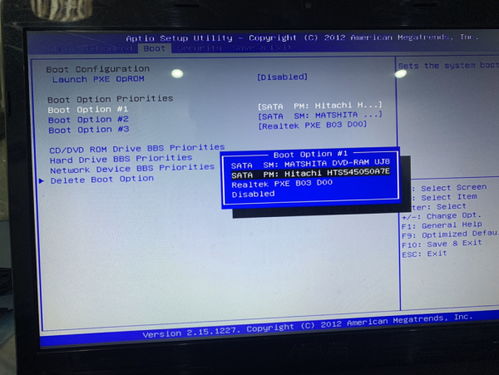 华硕笔记本如何重装系统?资讯攻略11-14
华硕笔记本如何重装系统?资讯攻略11-14